Táto téma popisuje najbežnejšie dôvody zobrazenia chyby #N/A v dôsledku funkcií INDEXalebo MATCH .
Poznámka: Ak chcete, aby funkcia INDEX alebo MATCH vrátila namiesto #N/A zmysluplnú hodnotu, použite funkciu IFERROR a potom vnorte funkcie INDEX a MATCH do tejto funkcie. Nahradením #N/A vlastnou hodnotou sa chyba identifikuje len, ale nevyrieši. Pred použitím funkcie IFERROR je preto veľmi dôležité zabezpečiť, aby vzorec fungoval správne podľa v úmysle.
Problém: Neexistujú žiadne údaje predstavujúce zhodu
Ak funkcia MATCH nenájde hľadanú hodnotu vo vyhľadávacom poli, vráti chybu #N/A.
Ak sa domnievate, že údaje sa nachádzajú v tabuľkovom hárku, ale funkcia MATCH ich nedokáže nájsť, môže to byť spôsobené tým, že:
-
Bunka obsahuje neočakávané znaky alebo skryté medzery.
-
Bunka možno nie je formátovaná na správny typ údajov. Je napríklad možné, že bunka obsahuje číselné hodnoty, no je formátovaná ako text.
RIEŠENIE: Ak chcete odstrániť neočakávané znaky alebo skryté medzery, použite funkciu CLEAN alebo TRIM . Overte tiež, či sú bunky formátované ako správne typy údajov.
Použili ste vzorec poľa bez stlačenia kombinácie klávesov Ctrl + Shift + Enter
Ak používate pole v funkciách INDEX, MATCH alebo kombináciu týchto dvoch funkcií, je potrebné na klávesnici stlačiť kombináciu klávesov Ctrl + Shift + Enter. Excel automaticky uzavrie vzorec do zložených zátvoriek {}. Ak sa pokúsite zadať zátvorky sami, Excel zobrazí vzorec ako text.
Poznámka: Ak máte aktuálnu verziu služby Microsoft 365, môžete jednoducho zadať vzorec do výstupnej bunky a potom stlačením klávesu ENTER potvrdiť vzorec ako vzorec dynamického poľa. V opačnom prípade sa vzorec musí zadať ako starší vzorec poľa tak, že najprv vyberiete výstupný rozsah, zadáte vzorec do výstupnej bunky a potom ho potvrdíte stlačením kombinácie klávesov CTRL + SHIFT + ENTER . Excel vloží zložené zátvorky na začiatok a koniec vzorca za vás. Ďalšie informácie o vzorce polí nájdete v téme Vzorce poľa – pokyny a príklady.
Problém: V type zhody a poradí zoradenia údajov existuje nekonzistentnosť
Pri použití funkcie MATCH by mala existovať konzistentnosť medzi hodnotou v argumente match_type a poradím zoradenia hodnôt vo vyhľadávacom poli. Chyba #NEDOSTUPNÝ sa zobrazí v prípade odchýlky syntaxe od nasledujúcich pravidiel.
-
Ak match_type je 1 alebo nie je zadaný, hodnoty v lookup_array by mali byť vo vzostupnom poradí. Hodnoty musia byť napríklad v poradí -2, -1, 0 , 1 , 2…, A, B, C…, FALSE, TRUE atď.
-
Ak je match_type hodnota -1, hodnoty v lookup_array by mali byť v zostupnom poradí.
V nasledujúcom príklade je funkcia MATCH
=MATCH(40;B2:B10;-1)
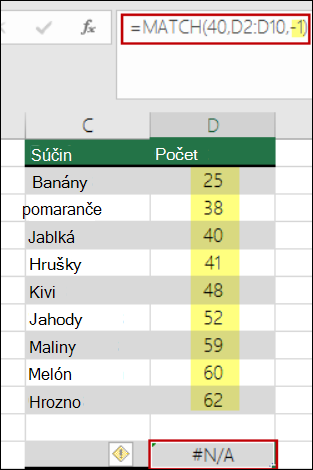
Argument match_type v syntaxi je nastavený na hodnotu -1, čo znamená, že poradie hodnôt v rozsahu B2:B10 by malo byť v zostupnom poradí, aby vzorec fungoval. Hodnoty sú však vo vzostupnom poradí, čo spôsobí chybu #NEDOSTUPNÝ.
RIEŠENIE: Zmeňte argument match_type na 1 alebo zoraďte tabuľku v zostupnom formáte. Potom to skúste znova.
Potrebujete ďalšiu pomoc?
Vždy sa môžete opýtať odborníka v komunite Excel Tech Community alebo získať podporu v komunitách.
Pozrite tiež
Ako odstrániť chybu #NEDOSTUPNÝ
Používanie funkcií hárkov INDEX a MATCH s viacerými kritériami v Exceli
Zabránenie vzniku nefunkčných vzorcov










